Asus rp-n53 – страница 7
Инструкция к WiFi Повторителю Беспроводного Сигнала Asus rp-n53
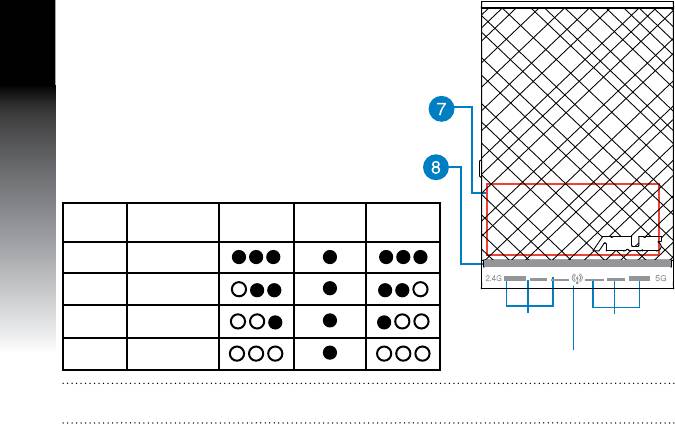
7) Krmilnik na dotik
Slovenščina
Dotaknite se označenega območja za vklop/izklop
luči.
8) Indikatorji LED
• Sistemski indikator: Sistemski indikator zasveti ob
vklopu repetitorja in utripa ob priklopu mrežnega
ali zvočnega kabla.
• Indikatorji signala 2,4 GHz in 5 GHz: Lučke
označujejo moč signala 2,4 GHz oz. 5 GHz za
povezavo med repetitorjem in usmerjevalnikom.
Učinkovitost 2,4 GHz Sistemski
5 GHz
indikator
3 lučke Odlična
2 lučki Dobra
1 lučka Slaba
Indikatorji
Indikatorji
signala 2,4
signala 5 GHz
GHz
Brez lučk Brez povezave
Sistemski indikator
OPOMBA: Če usmerjevalnik ne podpira pasu 5 GHz ali ima šibek signal 5 GHz, svetijo samo indikatorji za
signal 2,4 GHz.
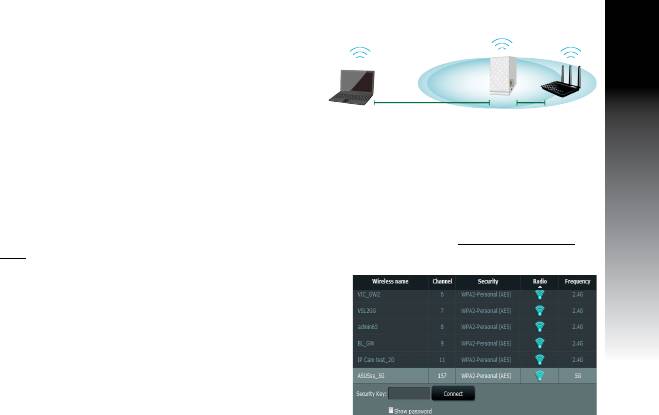
Nastavitev repetitorja
Vklop repetitorja
1. Postavite repetitor v bližino usmerjevalnika.
2. Vstavite repetitor v stensko vtičnico in počakajte minuto,
da sistemski indikator dvakrat utripne in nato začne
svetiti modro.
Slovenščina
Vzpostavitev povezave z omrežjem
Vzpostavitev povezave repetitorja z omrežjem izvedite na enega izmed naslednjih načinov.
Možnost A: Vzpostavitev povezave prek gračnega vmesnika
1. Z računalnikom/prenosnikom/tablico poiščite omrežje
ASUS_RPN53/ASUS_RPN53_5G (dvopasovni
SSID) in vzpostavite povezavo z njim.
2. Zaženite spletni brskalnik in za dostop do repetitorja v naslovno vrstico vnesite
http://repeater.asus.
com.
3. Vnesite privzeto uporabniško ime in geslo, tj. admin/admin.
4. Sledite spodnjim korakom za hitro namestitev in nastavite
repetitor:
• Izberite brezžično omrežje, ki mu želite povečati doseg, in
vnesite njegovo geslo.
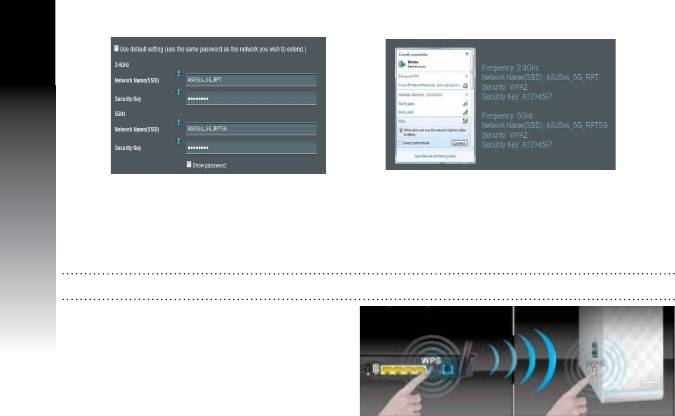
• Vnesite ime novega omrežja
• Na brezžičnih napravah vzpostavite
repetitorja.
povezavo z novim omrežjem repetitorja.
Slovenščina
Možnost B: Uporaba WPS (protokol za preprosto nastavitev brezžičnega omrežja)
1. Pritisnite tipko WPS na stranskem delu repetitorja in jo držite vsaj dve sekundi oz. dokler sistemski
indikator ne začne utripati.
2. V roku dveh minut pritisnite tipko WPS še na usmerjevalniku.
OPOMBA: Če ne veste, kje je tipka WPS, glejte priročnik usmerjevalnika.
3. Preverite, ali sistemski indikator repetitorja začne
svetiti modro, kar označuje, da je bila vzpostavite
povezave repetitorja z brezžičnim omrežjem
uspešna. Naziv brezžičnega omrežja repetitorja
(SSID) se spremeni v obstoječi naziv vašega
brezžičnega omrežja, ki mu je dodana končnica
_RPT ali _RPT5G. Na primer:
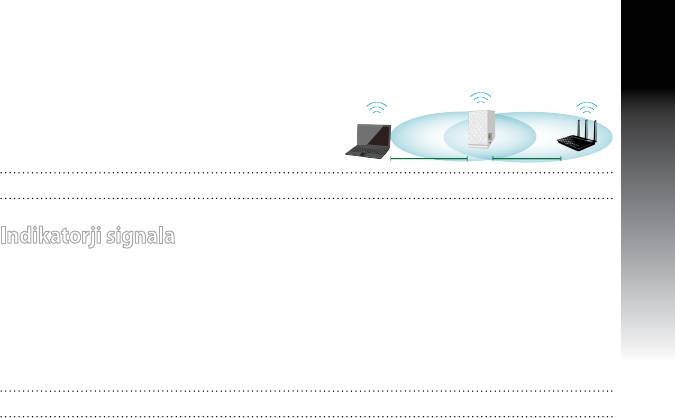
Obstoječe ime brezžičnega omrežja: obstoječe ImeOmrežja
Novo ime za brezžično omrežje repetitorja pri 2,4 GHz: obstoječe ImeOmrežja_RPT
Novo ime za brezžično omrežje repetitorja pri 5 GHz: obstoječe ImeOmrežja_RPT5G
Če želite vzpostaviti povezavo z brezžičnim omrežjem repetitorja na dodatni napravi, uporabite isto
omrežno geslo, kot pri obstoječem brezžičnem usmerjevalniku.
Premaknite repetitor
Slovenščina
Ko vzpostavite povezavo, premaknite repetitor med
usmerjevalnik in brezžično napravo, da izboljšate
učinkovitost.
OPOMBA: Za čim boljšo učinkovitost povezave naj svetita vsaj dva indikatorja signala.
Indikatorji signala
• Za čim boljšo učinkovitost postavite repetitor med usmerjevalnik in brezžično napravo.
• Indikatorji signala 2,4 GHz oz. 5 GHz označujejo učinkovitost povezave med repetitorjem in
usmerjevalnikom. Glejte indikatorje LED v poglavju Hitri pregled.
• Če usmerjevalnik ne podpira pasu 5 GHz ali ima za ta pas šibek signal, svetijo samo indikatorji za signal
2,4 GHz.
• Če indikatorji signala 2,4 GHz ne zasvetijo, ponovno poiščite omrežje s pomočjo
možnosti A, pri
možnosti B pa preverite, ali vaš usmerjevalnik podpira WPS.
OPOMBA: Indikatorji signala 2,4 GHz oz. 5 GHz morda ne bodo svetili simetrično.
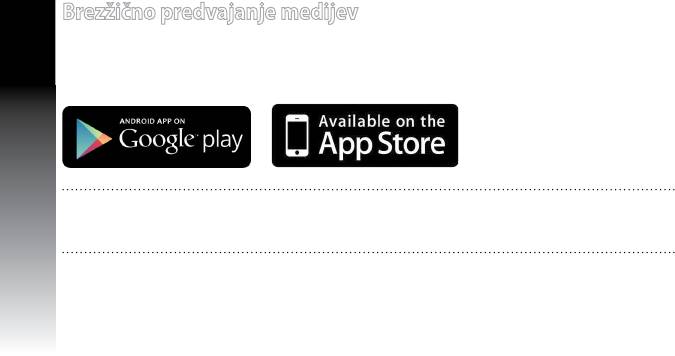
Brezžično predvajanje medijev
Repetitor podpira brezžično predvajanje medijev, kar omogoča pretakanje in predvajanje omrežne
Slovenščina
glasbe prek avdio vrat na repetitorju. Z aplikacijo ASUS AiPlayer lahko nadzorujete pretakanje glasbe prek
repetitorja na svoji mobilni napravi. V trgovini Google Play ali App Store poiščite »RP-N53« ali »AiPlayer« in
prenesite aplikacijo v svojo mobilno napravo.
OPOMBE:
• AiPlayer podpira datoteke mp3, wav., ac in acc.
• V 3,5 mm stereo avdio vrata lahko priključite slušalke, zvočnik ali stereo sistem.
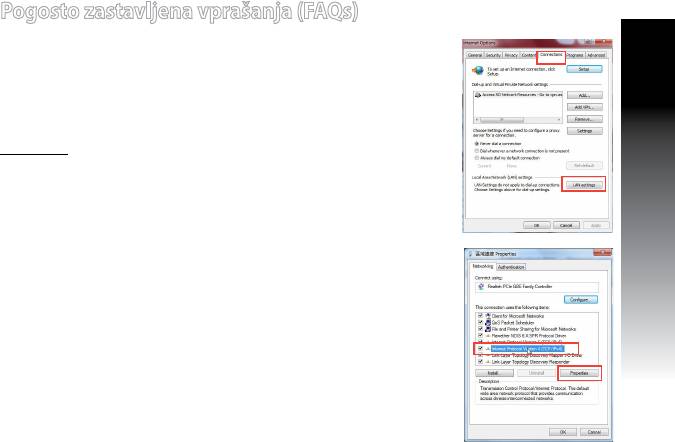
Pogosto zastavljena vprašanja (FAQs)
Q1: Ne morem dostopati do spletnega gračnega
uporabniškega vmesnika za konguracijo nastavitev
RP-N53.
• Zaprite vse delujoče spletne brskalnike in zaženite znova.
• Sledite spodnjim korakom, da kongurirate nastavitve računalnika glede
na ta operacijski sistem.
Windows 7
Slovenščina
A. Onemogočite proxy strežnik, če je omogočen.
1. Kliknite
Start > Internet Explorer za zagon spletnega brskalnika.
2. Kliknite
Tools (orodja) > Internet options (internetne možnosti) >
zavihek Connections (povezave) > LAN settings (nastavitve LAN).
3. Na zaslonu za nastavitev lokalnega omrežja (LAN) odstranite kljukico pri
Use a proxy server for your LAN (Uporabi proxy strežnik za lokalno
omrežje).
4. Ko končate, kliknite
OK (v redu).
B. Nastavite nastavitve TCP/IP na samodejno pridobivanje IP naslova.
1. Kliknite
Start > Control Panel (Nadzorna plošča) > Network and Inter-
net (Omrežje in internet) > Network and Sharing Center (Središče za
omrežje in skupno rabo) > Manage network connections (Upravljanje
omrežij).
2. Izberite Internet Protocol Version (različica internetnega protokola) 4
(TCP/IPv4)
, nato pa kliknite Properties (Lastnosti).
3. Obkljukajte
Obtain an IP address automatically (Samodejno pridobi IP
naslov).
4. Ko končate, kliknite
OK (v redu).
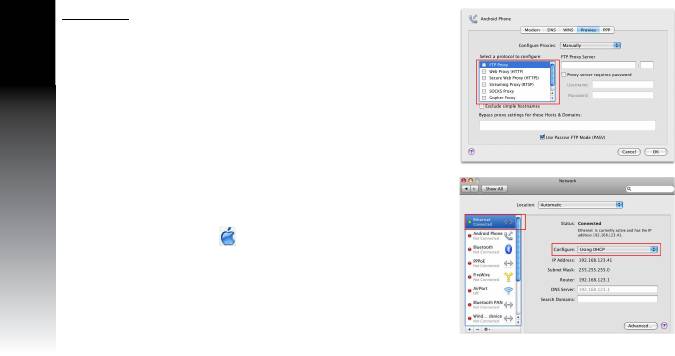
Mac 10.5.8
Slovenščina
A. Onemogočite strežnik proxy, če je omogočen.
1. V menijski vrstici kliknite
Safari > Preferences... (Lastne nas-
tavitve) > zavihek Advanced (Napredno).
2. Kliknite
Change Settings... (Spremeni nastavitve...) v polju
Proxies (Strežniki proxy).
3. Na seznamu protokolov počistite izbor
FTP Proxy and Web
Proxy (HTTP).
4. Ko končate, kliknite
OK (v redu).
B. Nastavite TCP/IP tako, da boste samodejno prejeli naslov IP.
1. Kliknite na ikono Apple
> System Preferences (Sistemske
možnosti) > Network (Omrežje).
2. Izberite
Ethernet in Using DHCP (Uporaba DHCP) v polju
Congure (Konguriraj).
3. Ko končate, kliknite
Apply (potrdi).
V2: Zakaj indikator signala 5 GHz na repetitorju ne zasveti?
• Preverite ali vaš usmerjevalnik podpira pas 5 GHz. Če je usmerjevalnik enopasoven, indikator signala
5 GHz na repetitorju ne bo zasvetil in repetitor bo deloval samo pri 2,4 GHz.

V3: Varnostni protokol mojega usmerjevalnika je WEP in na repetitorju sem vnesel
napačno geslo oz. varnostni ključ. Sedaj ne morem več dostopati do repetitorja.
Kaj naj storim?
• Repetitor ne more preveriti, ali je geslo zaščite WEP pravilno ali ne. Če vnesete napačno geslo,
brezžična naprava ne more pridobiti pravilnega naslova IP prek repetitorja. Prosimo, ponastavite
repetitor na tovarniško privzete nastavitve za ponovno pridobitev naslova IP.
V4: Zakaj krmilnik na dotik ne deluje?
Slovenščina
• Preverite, ali ste se dotaknili ustreznega območja. Lokacijo območja, ki je občutljivo na dotik, si
oglejte v poglavju Hitri pregled.
EEE Yönetmeliğine Uygundur.
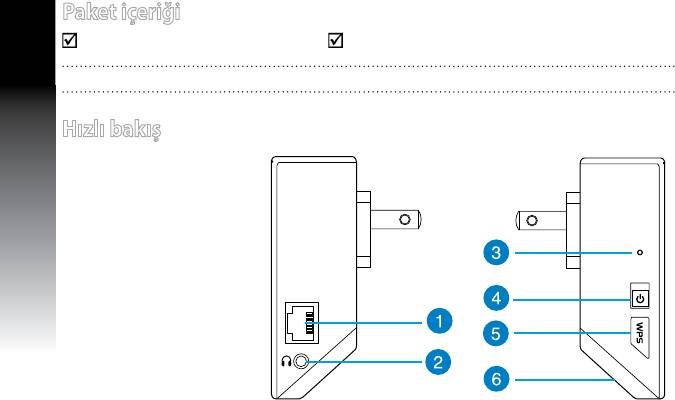
Paket içeriği
Aralık Genişletici Hızlı Başlangıç Kılavuzu
Türkçe
NOT: Eğer öğelerden herhangi bir hasar görmüşse ya da kayıpsa, satıcınız ile temasa geçin.
Hızlı bakış
1) Ethernet bağlantı
noktası
2) Ses bağlantı noktası
3)
Sýfýrla düðmesi
4) Güç Açık/Kapalı
düğmesi
5) WPS
düðmesi
6) Gece ışığı
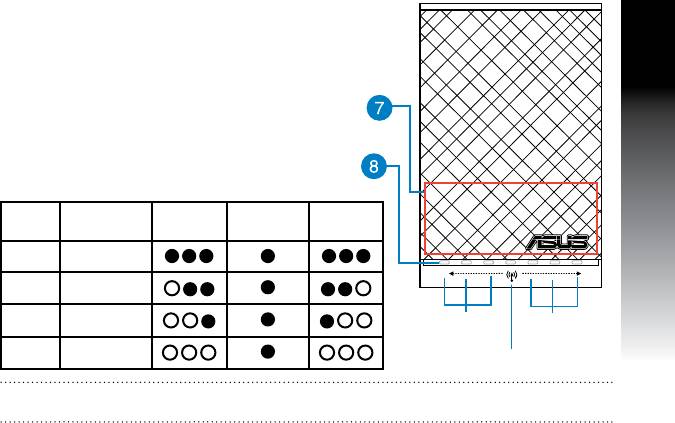
Türkçe
2.4G 5G
7) Denetleyiciye dokunun
İşaretlenen alana dokunarak ışıkları açın/kapatın.
8) LED göstergesi
• Sistem Göstergesi: Aralık Genişleticisine güç
verildiğinde Sistem Göstergesi yanar ve Ethernet
kablosu ya da ses kablosu bağlandığında yanıp
söner.
• 2.4GHz ve 5GHz sinyal göstergeleri: Işıklar, Aralık
Genişleticiden yönlendiriciye 2.4GHz ve 5GHz
değerindeki bağlantı sinyali gücünü gösterir.
Performans 2.4GHz Sistem
5GHz
Göstergesi
3 ışık Mükemmel
2 ışık İyi
1 ışık Zayıf
2.4GHz sinyal
5GHz sinyal
göstergeleri
göstergeleri
Işık yok Bağlantı yok
Sistem Göstergesi
NOT: Eğer yönlendirici 5GHz bandını desteklemezse ya da zayıf 5GHz sinyaline sahipse, sadece 2.4GHz
siinyali göstergeleri yanar.
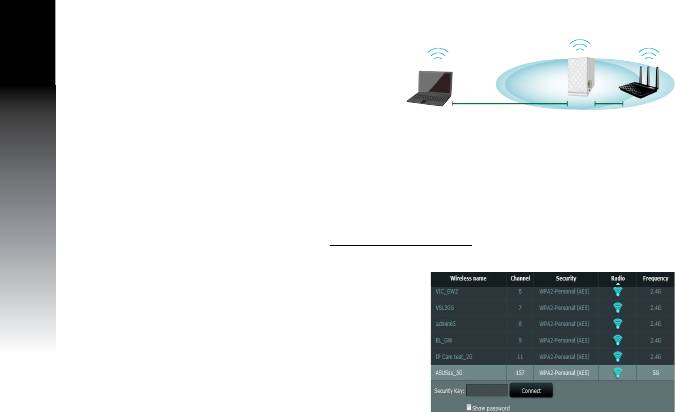
Aralık Genişleticiyi Ayarlama
Aralık Genişleticiyi Açıyor
Türkçe
1. Aralık genişleticiyi Yönlendiricinizin yanına yerleştirin.
2. Aralık Genişleticiyi elektrik prizine takın, sistem
göstergesi iki kez yanıp sönünceye ve sürekli mavi
yanıncaya kadar bir dakika bekleyin.
Bir ağa bağlanma
Aralık Genişleticiyi bir ağa bağlamak için aşağıdaki yollardan birini seçin.
Seçenek A: GUI ile bağlama
1. Bir bilgisayar/dizüstü/tablet PC kullanarak bulun ve
ASUS_RPN53/ASUS_RPN53_5G (çift bant SSID)
kablosuz ağına bağlayın.
2. Bir web tarayıcı başlatın ve adres çubuğuna
http://repeater.asus.com girerek Aralık genişleticiye erişin.
3. Varsayılan oturum açma adını ve parolasını girin, bunlar admin/admin'dir.
4. Aşağıdaki Hızlı Kurulum Ayarı adımlarını izleyerek Aralık
Genişleticiyi kurun:
• Genişletmek istediğiniz Wi-Fi ağını seçin ve güvenlik
parolasını girin.
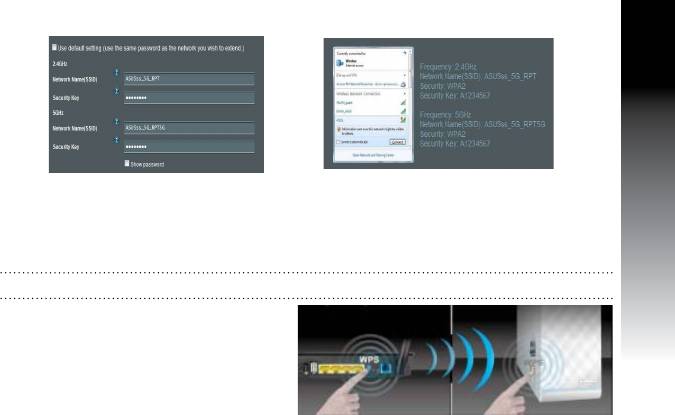
• Yeni Genişletici ağı için bir ad girin.
• Kablosuz aygıtlarınızı yeni Genişletici
ağınıza bağlayın.
Türkçe
Seçenek B: Wi-Fi Kllanımı (Wi-Fi Korumalı Kurulum)
1. Aralık Genişleticinin yan kısmında bulunan WPS düğmesine sistem göstergesi yanıp sönünceye kadar
iki saniyeden uzun süre basılı tutun.
2. Yönlendiricideki WPS düğmesine iki dakika içinde basın.
NOT: WPS düğmesinin yeri için yönlendiricinin kılavuzuna bakın.
3. Aralık Genişleticisi sistem göstergesinin sürekli
mavi renkte yanıp yanmadığını kontrol edin,
bu durum Aralık Genişleticinin kablosuz ağa
başarılı bir şekilde bağlandığını gösterir. Aralık
Genişleticinin kablosuz ağ adı (SSID) mevcut
Wi-Fi ağ adınıza değişerek _RPT or _RPT5G ile
biter. Örnek:
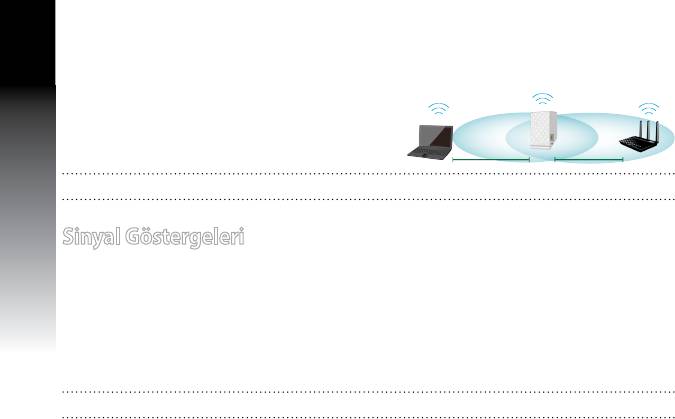
Mevcut Wi-Fi ağı adı: Mevcut Ağ Adı
Yeni Genişletici 2.4GHz ağ adı: Mevcut ağ adı_RPT
Türkçe
Yeni Genişletici 5GHz ağ adı: Mevcut Ağ Adı_RPT5G
Genişletici ağınıza ek Wi-Fi aygıtı bağlamak için, mevcut kablosuz yönlendirici olarak aynı ağ parolasını
kullanın.
Aralık Genişleticiyi Taşıyın
Bağlantı tamamlandığında, daha iyi performans almak için
yönlendirici ile kablosuz aygıt arasına Aralık Genişleticiyi
yerleştirin.
NOT: En iyi bağlantı performansı almak için, en az iki sinyal göstergesinin yanacağından emin olun.
Sinyal Göstergeleri
• En iyi performansı almak için, Aralık Genişleticiyi yönlendiriciniz ile kablosuz aygıt arasına yerleştirin.
• 2.4GHz & 5GHz sinyal göstergeleri, Aralık Genişleticiden Yönlendiriciye olan bağlantı performansını
gösterir. Hızlı bir Bakış kısmındaki LED göstergelerine bakınız.
• Eğer yönlendirici 5GHz bandını desteklemezse ya da zayıf sinyale sahipse, sadece 2.4GHz sinyali
göstergeleri yanar.
• Eğer hiçbir 2.4GHz sinyali göstergesi yanarsa,
Seçenek A'daki ağı tekrar arayın ya da yönlendiricinizin
WPS'yi Seçenek B'de desteklediğinden emin olun.
NOT: 2.4GHz ve 5GHz sinyal göstergeleri asimetrik olarak yanabilir.
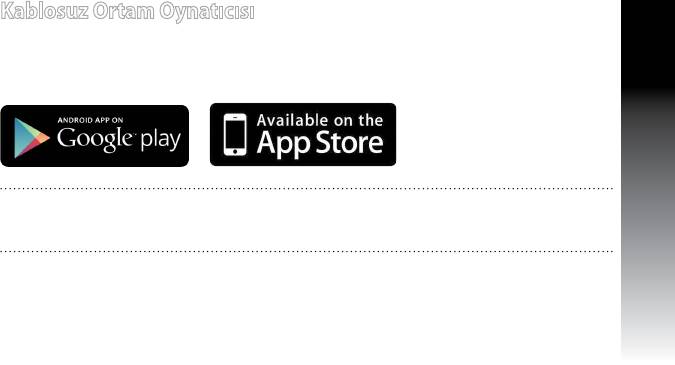
Kablosuz Ortam Oynatıcısı
Aralık Genişleticisi kablosuz ortam oynatmayı destekler, bu da ses çıkışınız aracılığıyla ağ müziğinizi yürüt-
menize ve oynatmanıza olanak sağlar. ASUS AiPlayer uygulamasını kullanarak mobil aygıtınızda Aralık
Genişletici üzerinden yürütülen müziği kontrol edebilirsiniz. Google Play veya App Store’dan “RP-N53”
veya “AiPlayer” arayın ve uygulamayı mobil aygıtınıza indirin.
Türkçe
NOTLAR:
• AiPlayer mp3, wav., ac ve acc dosyalarını destekler.
• Bir kulaklık, güç verilen hoparlör veya stereo sistemi 3.5mm stereo ses girişine takabilirsiniz.
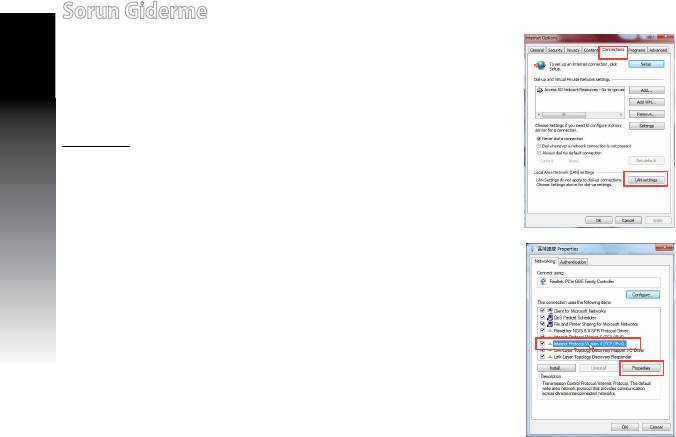
Sorun Giderme
S1: Kablosuz yönlendirici ayarlarını yapılandırmak için web
GUI'ye erişim sağlayamıyorum.
Türkçe
• Tüm çalışan web tarayıcılarını kapatın ve tekrar başlatın.
• Aşağıdaki adımları izleyerek işletim sistemine bağlı olarak bilgisayar
ayarlarınızı yapılandırın.
Windows 7
A. Etkin ise proxy sunucusunu engelleyin.
1.
Start (Başlat) > Internet Explorer (Internet Gezgini)'ne tıklayarak web
tarayıcısını başlatın.
2.
Tools (Araçlar) > Internet options (Internet seçenekleri) > Connections
(Bağlantılar) sekmesi > LAN settings (Yerel ağ ayarları)'na tıklayın.
3. Yerel Alan Ağı (LAN) Ayarları ekranından
Use a proxy server for your LAN
(Yerel ağınız için bir proxy sunucusu kullanın)'ın işaretini kaldırın.
4. Bittiğinde
OK (Tamam)'a tıklayın.
B. Otomatik olarak bir IP adresi almak için TCP/IP ayarlarını yapın.
1.
Start (Başlat) > Control Panel (Denetim Masası) > Network and Internet
(Ağ ve Internet) > Network and Sharing Center (Ağ ve Paylaşım Merkezi)
> Manage network connections (Ağ bağlantılarını yönet)'e tıklayın
.
2.
Internet Protocol Version 4 (TCP/IPv4) (Internet Protokolü Sürüm 4
(TCP/IPv4))'ü seçin, ardından Properties (Özellikler)'e tıklayın
.
3.
Obtain an IP address automatically (Otomatik olarak bir IP adresi al)'ı tıklayın
.
4. Bittiğinde
OK (Tamam)'a tıklayın.
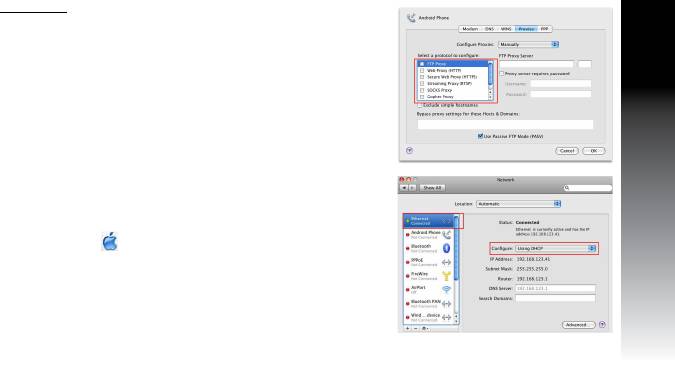
Mac 10.5.8
A. Etkin ise proxy sunucusunu engelleyin.
1. Menü çubuğundan,
Safari > Preferences... (Tercihler...) >
Advanced (Gelişmiş) sekmesine tıklayın.
2.
Proxies (Proxy'ler) alanından Change Settings... (Ayarları
Değiştir...)'e tıklayın
.
Türkçe
3. Protokoller listesinden,
FTP Proxy ve Web Proxy (HTTP)
seçimini kaldırın.
4. Bittiğinde
OK (Tamam)'a tıklayın.
B. Otomatik olarak bir IP adresi almak için TCP/IP ayarlarını
yapın.
1. Apple simgesi
> System Preferences (Sistem Tercihleri) >
Network (Ağ)'a tıklayın.
2.
Ethernet'i seçin ve Congure (Yapılandır) alanında Using
DHCP (DHCP Kullanımı)'nı seçin.
3. Bittiğinde
Apply (Uygula ) 'a tıklayın.
S2: Aralık Genişleticinin 5GHz sinyal göstergesi neden yanmıyor?
• Yönlendiricinizin 5GHz bandını destekleyip desteklemediğini kontrol edin. Eğer yönlendiriciniz
tekli bant ise, Aralık Genişleticinin 5GHz Sinyal Göstergesi yanmayacak ve sadece 2.4GHz bandında
çalışacaktır.

S3: Yönlendirici güvenliğim WEP'dir ve genişleticiye yanlış bir şifre ya da güvenlik
anahtarı girdim. Şu anda Genişleticiye artık erişemiyorum. Ne yapabilirim?
• Aralık Genişleticisi WEP şifresinin doğru olup olmadığını kontrol edemez. Yanlış bir şifre girildiğinde,
Türkçe
kablosuz aygıtınız Aralık Genişleticiden doğru IP adresini alamaz. Lütfen Aralık Genişleticisini fabrika
varsayılan değerlerine sıfırlayarak IP adresini tekrar alın.
S4: Denetleyici neden çalışmıyor?
• Alana doğru bir şekilde dokunduğunuzdan emin olun. Dokunma alanının konumu için Bir Hızlı Bakış
kısmına gidin.
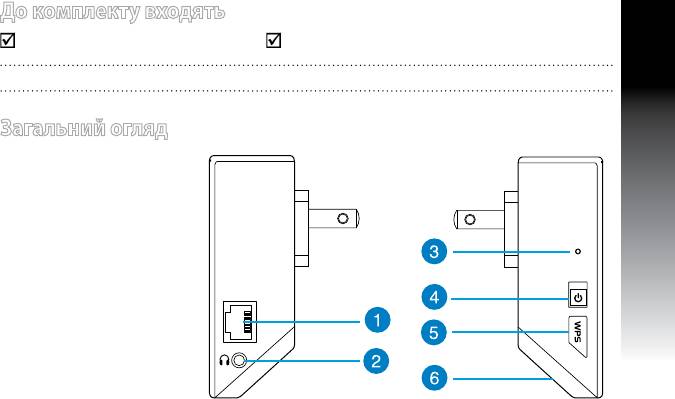
До комплекту входять
Подовжувач діапазону Гарантійний талон
ПРИМІТКА: Якщо будь-які предмети пошкоджені або відсутні, зверніться до дистрибютора.
Загальний огляд
Українська
1) Порт Ethernet
2) Порт аудіо
3)
Кнопка "Скинути"
4) Кнопка увімкнення/
вимкнення
живлення
5)
Кнопка WPS
6) Нічне освітлення
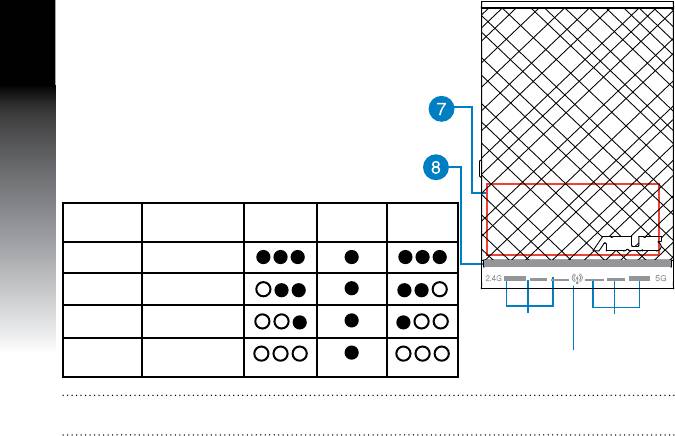
7) Сенсорний контролер
Українська
Торкайтесь позначеної ділянки, щоб вмикати/
вимикати лампочки.
8) Світлодіодний індикатор
• Індикатор системи: Індикатор системи
засвічується, коли подається живлення на
подовжувач діапазону, і мерехтить, коли
підключено кабель Ethernet або аудіо.
• Індикатори сигналу 2,4 ГГц і 5 ГГц: Лампочки
позначають силу сигналу підключення 2,4
ГГц до 5 ГГц від подовжувача діапазону до
маршрутизатора.
Робочі
2,4ГГц Індикатор
5ГГц
характеристики
системи
3 лампочки Відмінно
2 лампочки Добре
1 лампочка Погано
Індикатори
Індикатори
сигналу 2,4
сигналу 5 ГГц
ГГц
Не
Нема
світиться
підключення
Індикатор системи
ПРИМІТКА: Якщо маршрутизатор не підтримує діапазон 5 ГГц, або сигнал 5 ГГц слабкий,
світитимуться лише індикатори сигналу 2,4 ГГц.
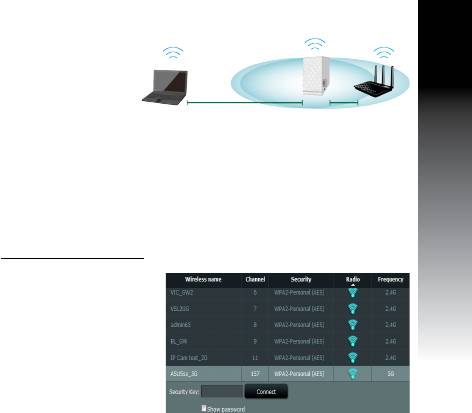
Налаштування подовжувача діапазону
Увімкнення подовжувача діапазону
1. Розташуйте подовжувач діапазону поруч із
маршрутизатором.
2. Увімкніть подовжувач діапазону до розетки
електромережі, почекайте одну хвилину, поки
індикатор системи спалахне двічі та стабільно засвітиться блакитним.
Українська
Підключення до мережі
Виберіть один із наступних способів підключити подовжувач діапазону до мережі.
Опція А: Підключення через графічний інтерфейс користувача
1. Комп'ютером/портативним ПК/планшетом знайдіть
ASUS_RPN53/ASUS_RPN53_5G і підключіться
до бездротової мережі (SSID подвійного діапазону).
2. Запустіть веб-браузер і введіть
http://repeater.asus.com у рядку адреси, щоб увійти до
подовжувача діапазону.
3. Введіть логін і пароль за промовчанням - це admin/admin.
4. Виконуйте нижчеподані кроки Quick Install Setup
(Налаштування швидкої інсталяції), щоб налаштувати
подовжувач діапазону:
• Виберіть мережу Wi-Fi, яку бажаєте подовжити, і введіть її
пароль безпеки.




